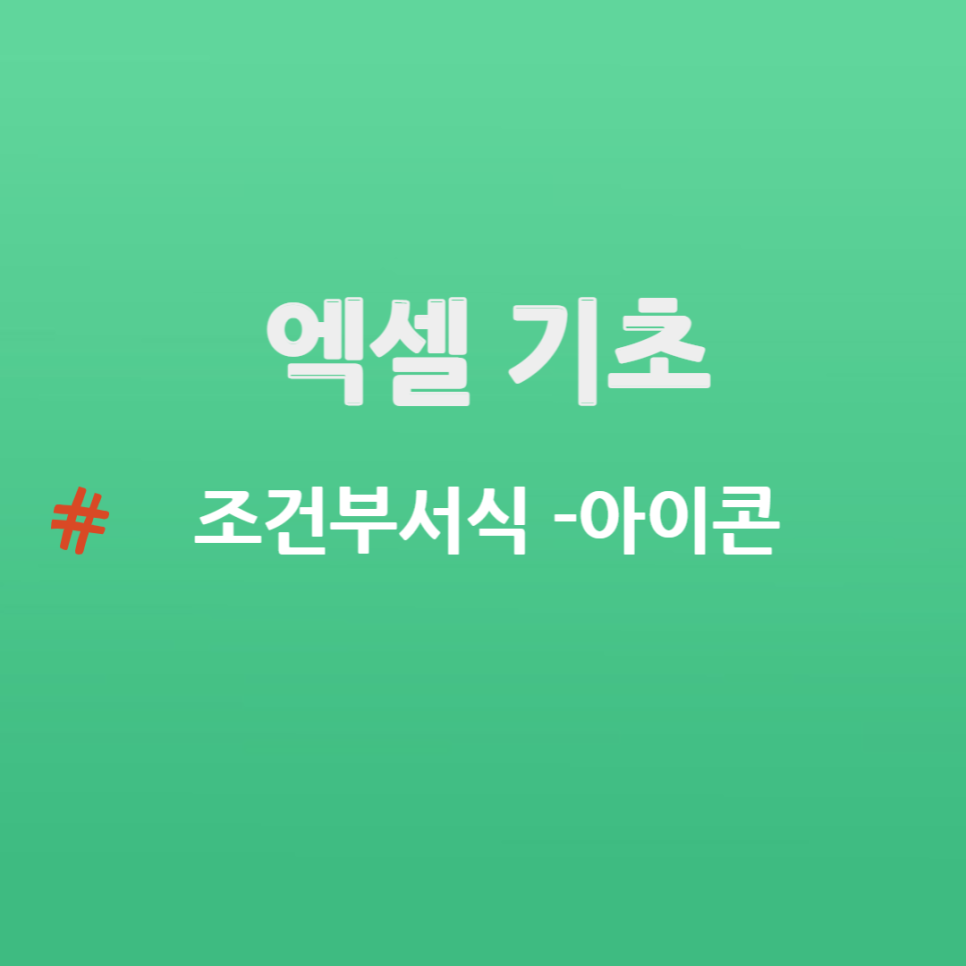
오늘은 엑셀 기초 조건부 서식을 이용하여 아이콘 집합을 통해 G20 국가의 경제성장률을 표시해 보겠습니다.
자료 출처:
https://overseas.mofa.go.kr/oecd-ko/brd/m_20806/view.do?seq=390
OECD 경제전망(2022년 11월 22일 발표) 주요 내용 상세보기|경제 주오이시디 대한민국 대표부
◈ (세계경제 전망) 러시아-우크라이나 전쟁으로 ‘70년대 이후 최고 수준의 에너지 위기가 발생하며 전세계적인 고물가․저성장 초래ㅇ 이에 ‘23년 세계경제 성장률이 2.2%로 둔화(’22년 3.1%)된
overseas.mofa.go.kr
엑셀 예시 자료 다운로드
PDF 파일을 엑셀로 변환하여 사용하였습니다. G20 국가의 경제 성장률을 한번 보겠습니다.
1. 조건부 서식 지정하기

위와 같이 각국의 경제 성장률 파일이 있습니다. 그럼 24년 전망에 아이콘으로 표시를 해 보겠습니다.
2. 아이콘 집합 클릭

홈 탭 - 조건부 서식 탭 - 아이콘 집합을 클릭합니다. 그래서 우리가 사용하고 싶은 아이콘 스타일을 설정해 줍니다. 한번 해 볼까요, 깃발로 설정을 해 보았습니다. 그러나 우리는 이 수치를 인터넷에서 다운로드했고, 표시 형식 지정을 사용자 지정으로 정해졌습니다. 그럼 규칙 관리에서 한번 확인을 해 보겠습니다.

규칙 관리를 클릭해 줍니다.

아이콘 집합이 나오는데요 여기서 아이콘 집합을 더블 클릭해 줍니다.

값들이랑 틀린 것을 볼 수 있습니다. 우리는 여기서 숫자로 바꾸어서 재 설정을 해 주어야 합니다. 각자 스스로가 만들어진 파일들은 이런 문제점이 없겠죠..

백분율이긴 하지만, 제가 임의로 설정을 해 준거기 때문에, 종류를 숫자로 바꾸고 값들을 바꾸어 보았습니다. 5 이상인 것들은 녹색 깃발 1이하인 것들은 빨강 깃발 그 외의 것들은 노랑 깃발로 표시를 해 줍니다. 그럼 잘 설정되었는지 한번 살펴보겠습니다.

전 화면이랑 다르게 잘 설정 된 것을 볼 수 있습니다. 여기서 우리는 깃발 말고 다른 것으로 설정을 해 보겠습니다.
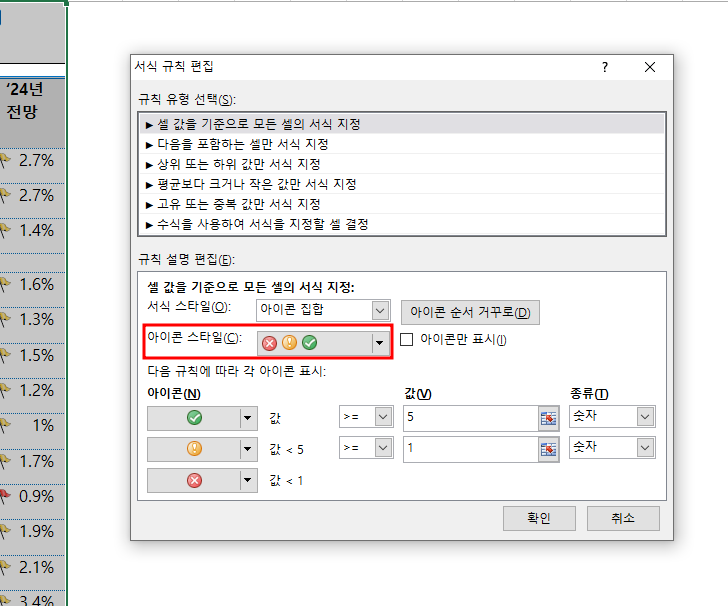
아이콘 스타일을 바꾸어줍니다. 그리고 확인 후 적용을 눌러 보겠습니다.

이렇게 아이콘이 바뀐 것을 확인할 수 있으며, 인도, 인도네시아는 전망이 비교적 좋으나, 일본, 영국, 러시아는 안 좋은 것을 한눈에 알 수 있습니다.
이렇게 아이콘 집합을 이용한다면 보고서 작성 시 깔끔하게 보고를 할 수 있겠죠...
오늘은 G20 국가에 대한 조건부 서식 중 아이콘 집합을 적용해 보았습니다.
반복적인 일상 업무에 지친 직장인들을 위해, 차근차근 한 단계 알려드리는 금동이의 업무 자동화 못 알아듣는 엑셀이었습니다.
'엑셀로 하는 업무 자동화' 카테고리의 다른 글
| 엑셀 기초 기호 및 특수 문자 입력 알아보기 (0) | 2023.08.18 |
|---|---|
| 엑셀 함수 루트, 제곱근 함수에 대해서 사용해 보기 (0) | 2023.07.20 |
| 엑셀 기초 차트 축 값 변경해 보기 (0) | 2023.07.05 |
| 엑셀에서 표준편차를 구할 수 있을까요? (0) | 2023.06.28 |
| 엑셀 함수 업무에 유용한 SUBTOTAL 사용 방법 (0) | 2023.06.26 |